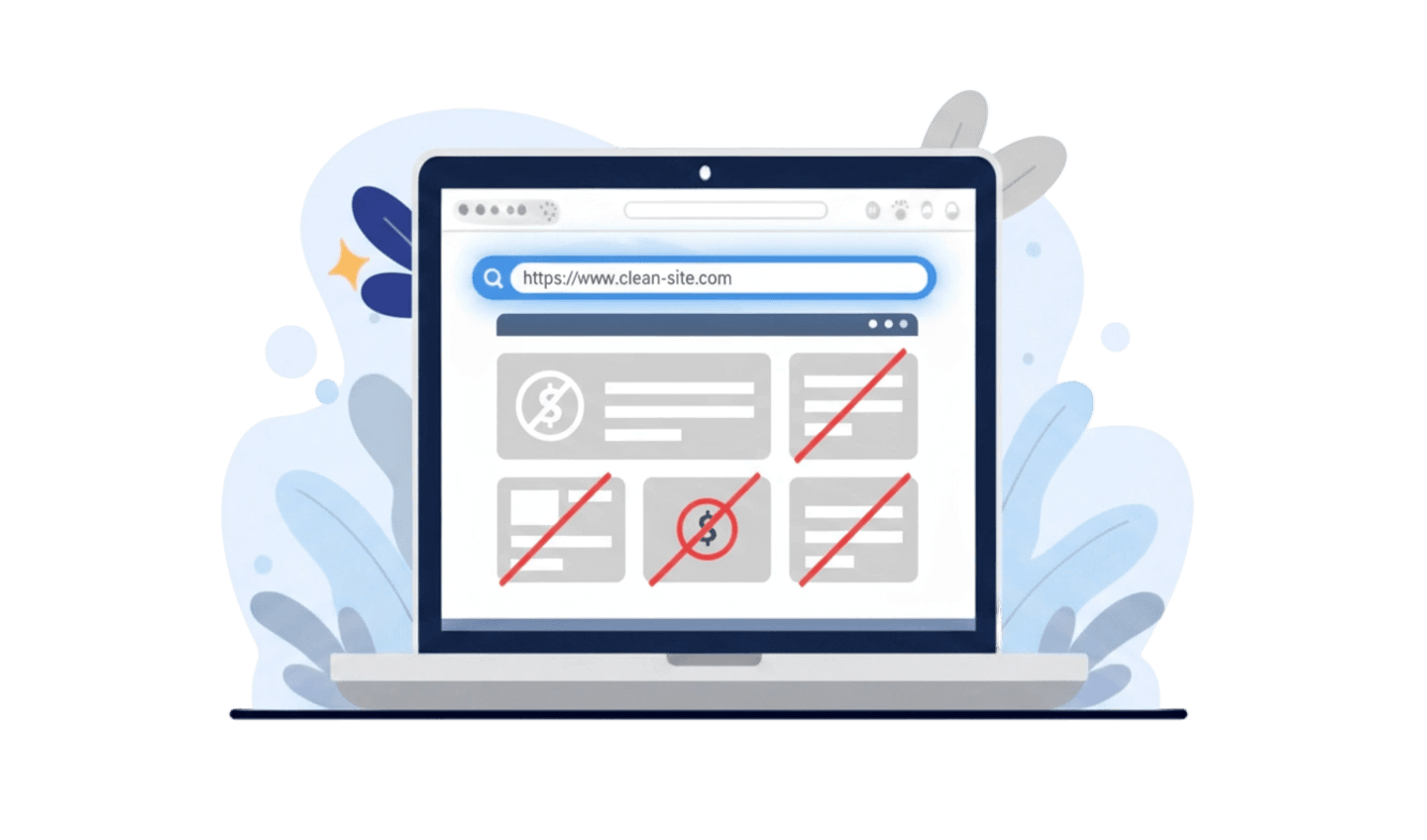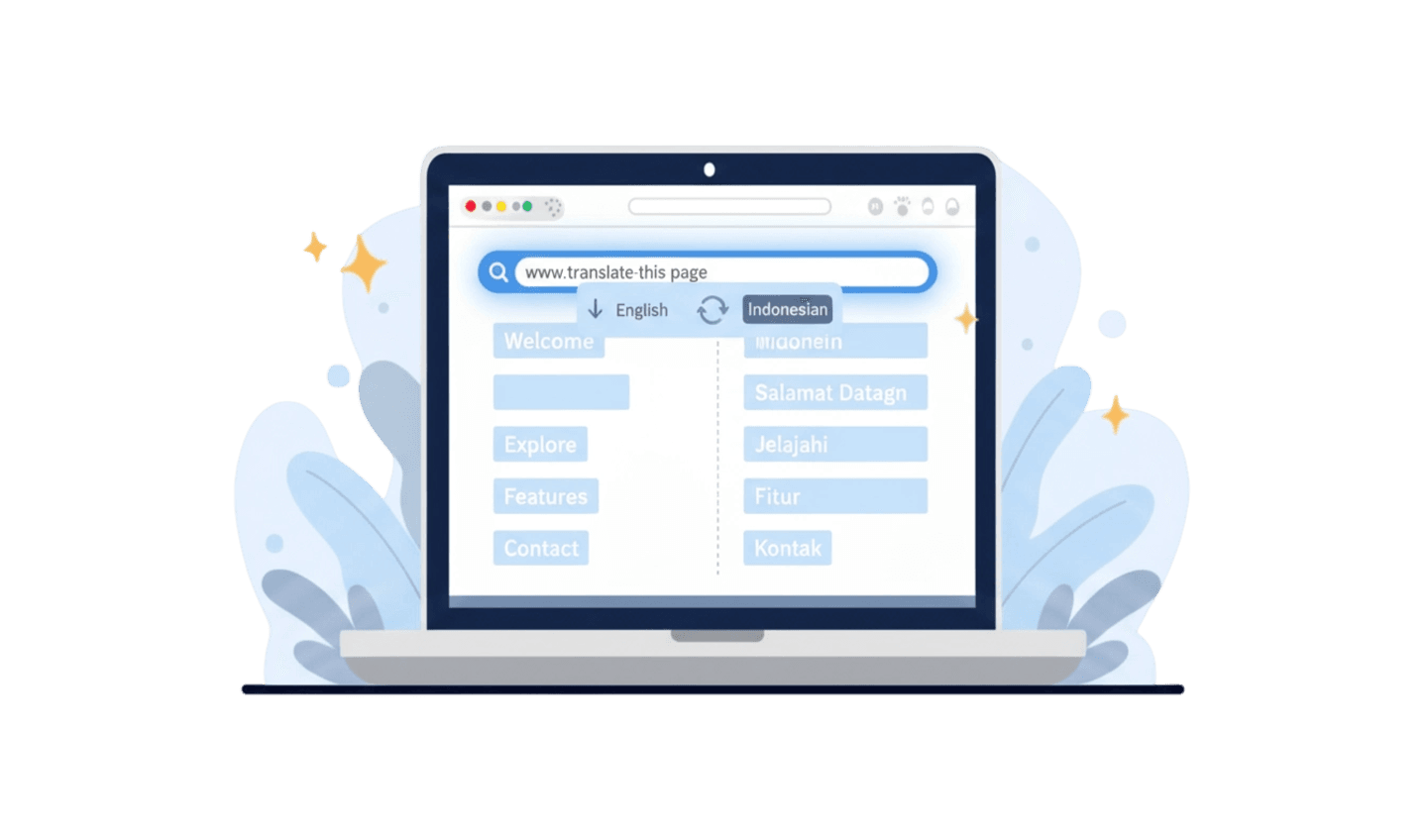Di era digital, menjelajah internet seringkali diganggu oleh iklan yang mengganggu. Banyak pengguna mencari solusi efektif untuk memblokir iklan situs web dan meningkatkan pengalaman online mereka. Baik Anda sedang streaming video, membaca artikel, atau berbelanja online, iklan yang tidak diinginkan dapat mengganggu aktivitas dan membahayakan privasi Anda. Dengan memahami cara memblokir iklan situs web, Anda dapat kembali mengendalikan lingkungan penjelajahan Anda. UC Browser menawarkan alat dan pengaturan sederhana yang dirancang untuk membantu pengguna menghentikan iklan di situs web, memberikan pengalaman bebas iklan yang memungkinkan navigasi yang lancar. Dalam panduan ini, kami akan membahas metode yang tersedia di UC Browser untuk membantu Anda menghilangkan iklan yang tidak diinginkan dan menikmati pengalaman online yang lebih bersih dan menyenangkan.
Bagian 1: Temukan Teknik Termudah untuk Memblokir Iklan Situs Web Secara Instan
Meskipun pendapatan iklan sangat penting bagi kelangsungan sebagian besar situs web, hal itu tidak harus merusak pengalaman menjelajah Anda atau mengorbankan privasi dan keamanan Anda.
Dengan semakin maraknya iklan berbahaya dan penipuan phishing, rasio klik melonjak hampir tiga kali lipat antara tahun 2023 dan 2024. Namun, dengan alat atau layanan yang tepat, Anda dapat memblokir iklan situs web secara efektif dan meningkatkan keamanan serta pengalaman online Anda.
Berikut adalah beberapa metode utama tentang cara memblokir iklan situs web dan menghentikan iklan di situs web:
1. Gunakan Pemblokir Iklan Bawaan: Sebagian besar perangkat dan peramban dilengkapi dengan fitur pemblokiran iklan. Meskipun opsi bawaan ini dapat membantu, fitur tersebut mungkin tidak seefektif alat khusus dalam memblokir semua iklan yang tidak diinginkan.
2. Unduh Pemblokir Iklan Pihak Ketiga: Pemblokir iklan pihak ketiga dirancang untuk memblokir iklan situs web secara lebih agresif. Pemblokir iklan ini sering kali menyertakan fitur privasi tambahan, seperti anti-pelacakan, perlindungan antivirus, dan jaringan pribadi virtual (VPN).
**3. Pilih Layanan Bebas Iklan: **Beberapa situs web, aplikasi, dan layanan (seperti platform streaming) menawarkan opsi berbayar untuk pengalaman bebas iklan. Ini bisa menjadi cara yang nyaman untuk menikmati konten tanpa gangguan.
Pendekatan terbaik untuk memblokir iklan situs web sangat bergantung pada perangkat dan peramban yang Anda gunakan. Dengan menerapkan strategi ini, Anda dapat secara efektif menghentikan iklan di situs web dan meningkatkan pengalaman online Anda secara keseluruhan.
Bagian 2: Cara Memblokir Iklan di UC Browser
Jika Anda bertanya-tanya bagaimana cara memblokir iklan di situs web, Anda tidak sendirian. Banyak pengguna mencari cara untuk meningkatkan pengalaman menjelajah mereka dengan mengurangi jumlah iklan yang mengganggu. Untungnya, UC Browser menyediakan metode sederhana untuk memblokir iklan secara efektif. Berikut cara menghentikan iklan di situs web menggunakan UC Browser:
1. Buka UC Browser: Mulailah dengan meluncurkan UC Browser di perangkat Anda.
**2. Akses Menu: **Setelah situs web dimuat sepenuhnya, cari ikon menu tiga garis horizontal yang terletak di bagian bawah layar. Klik ikon ini untuk membuka menu.
**3. Buka Pengaturan: **Di menu yang muncul, cari dan pilih tombol pengaturan yang terletak di pojok kiri bawah. Ini akan membawa Anda ke pengaturan browser Anda.
**4. Pengaturan Iklan: **Dari menu pengaturan, cari dan klik "Pengaturan Iklan". Opsi ini memungkinkan Anda untuk mengontrol fitur pemblokiran iklan di UC Browser Anda.
5. Aktifkan Pemblokir Iklan: Terakhir, klik opsi "Pemblokir Iklan". Dengan mengaktifkan fitur ini, Anda dapat mengurangi atau bahkan menghilangkan iklan yang tidak diinginkan secara signifikan saat menjelajah web.
Dengan mengikuti langkah-langkah mudah ini, Anda dapat berhasil menghentikan iklan di situs web saat menggunakan UC Browser. Pemblokir iklan merupakan fitur penting bagi banyak pengguna yang ingin menciptakan pengalaman online yang lebih bersih dan menyenangkan, bebas dari gangguan. Baik Anda ingin menghindari pop-up yang mengganggu atau melindungi privasi Anda, mengaktifkan pemblokir iklan di UC Browser adalah solusi yang cepat dan efektif.
Bagian 3: Cara Memblokir Iklan di Google Chrome
Jika Anda ingin memblokir iklan situs web saat menggunakan Google Chrome, ada dua metode utama yang dapat Anda gunakan untuk mengelola iklan yang tidak diinginkan di halaman web secara efektif:
1. Aktifkan Fitur Pemblokiran Iklan Bawaan Google Chrome
Google Chrome dilengkapi dengan beberapa pengaturan yang dirancang untuk membantu Anda menghentikan iklan di situs web. Berikut cara memanfaatkan fitur-fitur ini:
○ Buka Google Chrome dan klik tiga titik vertikal yang terletak di pojok kanan atas peramban.
○ Buka Pengaturan, lalu pilih Privasi dan keamanan, lalu klik Pengaturan situs.
○ Dari sana, pilih Privasi iklan untuk menonaktifkan Topik iklan dan iklan yang disarankan situs.
○ Selanjutnya, pilih Pop-up dan pengalihan untuk mencegah situs web menampilkan iklan pop-up.
○ Terakhir, buka Pengaturan konten tambahan dan klik Iklan yang mengganggu untuk memblokir iklan yang menyesatkan atau mengganggu.
Meskipun fitur bawaan ini membantu menghilangkan beberapa iklan yang paling mengganggu, fitur tersebut mungkin tidak menghilangkan semua iklan. Untuk pemblokiran iklan yang komprehensif, Anda mungkin perlu mempertimbangkan solusi pihak ketiga.
2. Gunakan Ekstensi Peramban Pemblokir Iklan (Aura) di Google Chrome
Untuk memblokir iklan situs web secara efektif, memasang pemblokir iklan khusus seperti Aura dapat bermanfaat. Aura menawarkan fitur-fitur seperti anti-pelacakan, pengelola kata sandi, VPN, dan perlindungan antivirus waktu nyata. Berikut cara menambahkan Aura ke peramban Chrome Anda:
○ Daftar ke salah satu paket perlindungan online Aura.
○ Unduh ekstensi Aura dari Toko Web Chrome.
○ Setelah diunduh, buka ekstensi dan masuk ke akun Aura Anda untuk mengaktifkan fitur anti-pelacakan dan pemblokiran iklan secara otomatis.
Dengan memanfaatkan metode ini, Anda dapat mengendalikan pengalaman penjelajahan online Anda dan secara signifikan mengurangi iklan yang tidak diinginkan di Google Chrome.
Bagian 4: Cara Memblokir Iklan di Microsoft Edge
Jika Anda ingin memblokir iklan situs web menggunakan Microsoft Edge, ada dua metode efektif untuk mengelola iklan yang tidak diinginkan langsung di browser:
- Konfigurasikan Izin Pemblokiran Iklan Microsoft Edge
Microsoft Edge menyediakan beberapa fitur dasar untuk memblokir iklan situs web dan membatasi pelacakan. Berikut cara mengaktifkannya:
○ Buka browser Edge dan klik elipsis (…) di pojok kanan atas.
○ Pilih Pengaturan dari menu tarik-turun.
○ Arahkan ke Cookie dan izin situs, lalu klik Pop-up dan pengalihan, lalu aktifkan opsi Blokir.
○ Selanjutnya, pilih Privasi, pencarian, dan layanan untuk memilih tingkat pencegahan pelacakan yang Anda inginkan.
Meskipun pengaturan ini dapat membantu memblokir pop-up, Microsoft Edge sendiri tidak menyediakan pengalaman menjelajah bebas iklan yang komprehensif. Untuk benar-benar menghilangkan iklan, Anda perlu memasang ekstensi pihak ketiga. 2. Aktifkan Aura di Microsoft Edge
Aura menawarkan add-on unggulan untuk Microsoft Edge yang meningkatkan pengalaman menjelajah Anda dengan menyediakan perlindungan antivirus yang tangguh, VPN, serta kemampuan anti-pelacakan dan pemblokiran iklan yang canggih. Untuk menggunakan Aura di Microsoft Edge, ikuti langkah-langkah berikut:
○ Unduh ekstensi Aura dari toko add-on resmi Microsoft Edge.
○ Setelah diunduh, buka ekstensi dan masuk ke akun Aura Anda untuk mengaktifkan fitur anti-pelacakan dan pemblokiran iklan dengan lancar.
Dengan menggunakan metode ini, Anda dapat secara efektif menghentikan iklan di situs web, memastikan pengalaman menjelajah yang lebih bersih dan menyenangkan di Microsoft Edge.
Kesimpulan
Kesimpulannya, mempelajari cara menghentikan iklan di situs web saat menggunakan UC Browser sangat penting untuk menciptakan pengalaman menjelajah yang lebih menyenangkan. UC Browser menyediakan fitur bawaan yang efektif yang memungkinkan Anda mengelola dan memblokir pop-up yang tidak diinginkan dan iklan yang mengganggu dengan mudah. Dengan mengikuti langkah-langkah sederhana yang dijelaskan, seperti mengakses pengaturan iklan dan mengaktifkan pemblokir iklan, Anda dapat mengurangi gangguan secara signifikan dan meningkatkan privasi online Anda. Pendekatan sederhana ini memungkinkan Anda untuk menghentikan iklan di situs secara efektif, memastikan pengalaman menjelajah yang lebih bersih dan bebas iklan yang disesuaikan dengan preferensi Anda. Dengan UC Browser, Anda dapat menjelajah web dengan percaya diri, bebas dari gangguan yang mengganggu.